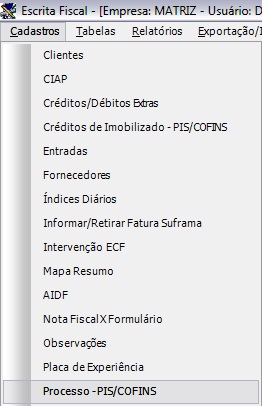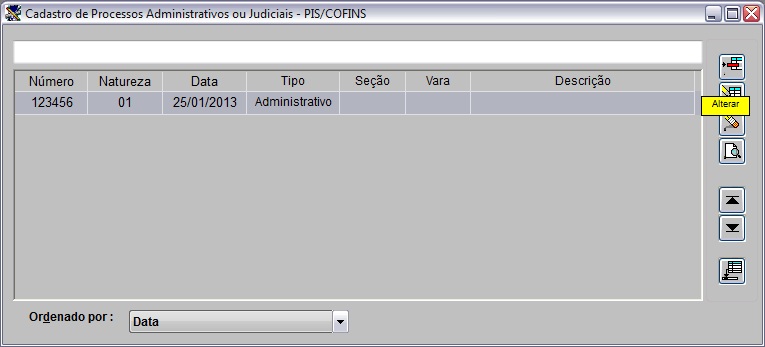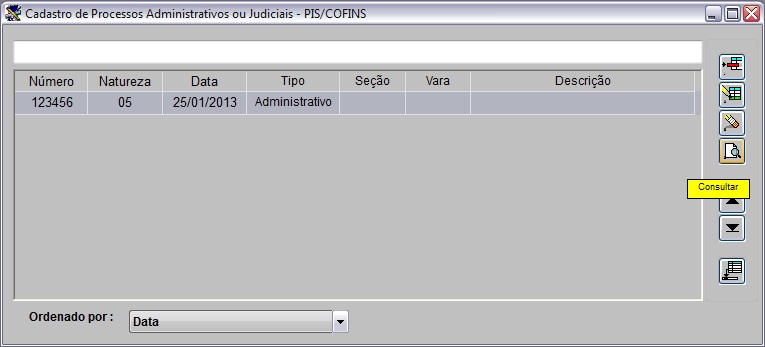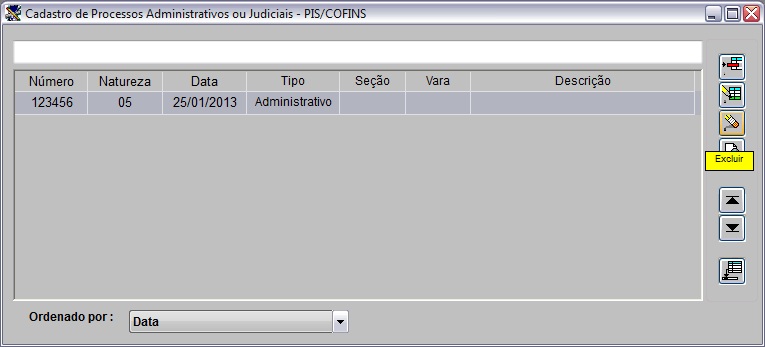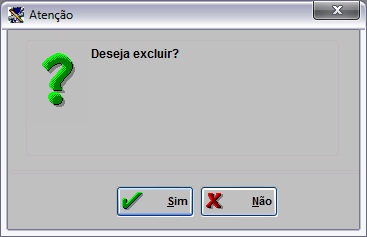De Dealernet Wiki | Portal de Solu��o, Notas T�cnicas, Vers�es e Treinamentos da A��o Inform�tica
Tabela de conteúdo[esconder] |
Introdução
Utilize esta opção para cadastrar processos administrativos ou judiciais. O registro do processo é associado a natureza de operação e exportado para o SPED PIS/COFINS (EFD - Escrituração Fiscal Digital).
Cadastrando Processos Administrativos ou Judiciais - PIS/COFINS
Como Cadastrar Processos Administrativos ou Judiciais - PIS/COFINS
MÓDULO ESCRITA FISCAL
1. No menu principal, clique Cadastros e Processo - PIS/COFINS;
2. Na janela Cadastro de Processos Administrativos ou Judiciais - PIS/COFINS clique em Incluir;
3. Preencha as informações. Clique em OK.
Entendendo os campos:
- Núm. Processo: número do processo.
Tipo de Processo: tipo do processo (Administrativo ou Judicial). Se o processo Judicial for selecionado os campos Seção Judiciária e Vara Judiciária são habilitados para preenchimento.
- Data da decisão: data da decisão do processo.
- Natureza da Ação: natureza da ação do processo, de acordo com o tipo de processo Administrativo ou Judicial.
- Seção Judiciária: seção judiciária, o campo é habilitado apenas para o tipo do processo Judicial.
- Vara Judiciária: vara judiciária, o campo é habilitado apenas para o tipo do processo Judicial.
- Descrição do Processo: descrição do processo.
Funções Adicionais
Como Alterar Processos Administrativos ou Judiciais - PIS/COFINS
MÓDULO ESCRITA FISCAL
1. No menu principal, clique Cadastros e Processo - PIS/COFINS;
2. Na janela Cadastro de Processos Administrativos ou Judiciais - PIS/COFINS selecione o processo e clique em Alterar;
3. Altere as informações. Clique em OK.
Entendendo os campos:
- Núm. Processo: número do processo.
Tipo de Processo: tipo do processo (Administrativo ou Judicial). Se o processo Judicial for selecionado os campos Seção Judiciária e Vara Judiciária são habilitados para preenchimento.
- Data da decisão: data da decisão do processo.
- Natureza da Ação: natureza da ação do processo, de acordo com o tipo de processo Administrativo ou Judicial.
- Seção Judiciária: seção judiciária, o campo é habilitado apenas para o tipo do processo Judicial.
- Vara Judiciária: vara judiciária, o campo é habilitado apenas para o tipo do processo Judicial.
- Descrição do Processo: descrição do processo.
Como Consultar Processos Administrativos ou Judiciais - PIS/COFINS
MÓDULO ESCRITA FISCAL
1. No menu principal, clique Cadastros e Processo - PIS/COFINS;
2. Na janela Cadastro de Processos Administrativos ou Judiciais - PIS/COFINS selecione o processo e clique em Consultar;
3. Visualize as informações. Clique em OK.
Entendendo os campos:
- Núm. Processo: número do processo.
Tipo de Processo: tipo do processo (Administrativo ou Judicial). Se o processo Judicial for selecionado os campos Seção Judiciária e Vara Judiciária são habilitados para preenchimento.
- Data da decisão: data da decisão do processo.
- Natureza da Ação: natureza da ação do processo, de acordo com o tipo de processo Administrativo ou Judicial.
- Seção Judiciária: seção judiciária, o campo é habilitado apenas para o tipo do processo Judicial.
- Vara Judiciária: vara judiciária, o campo é habilitado apenas para o tipo do processo Judicial.
- Descrição do Processo: descrição do processo.
Como Excluir Processos Administrativos ou Judiciais - PIS/COFINS
MÓDULO ESCRITA FISCAL
1. No menu principal, clique Cadastros e Processo - PIS/COFINS;
2. Na janela Cadastro de Processos Administrativos ou Judiciais - PIS/COFINS selecione o processo e clique em Excluir;
3. Clique em Sim para confirmar a exclusão.